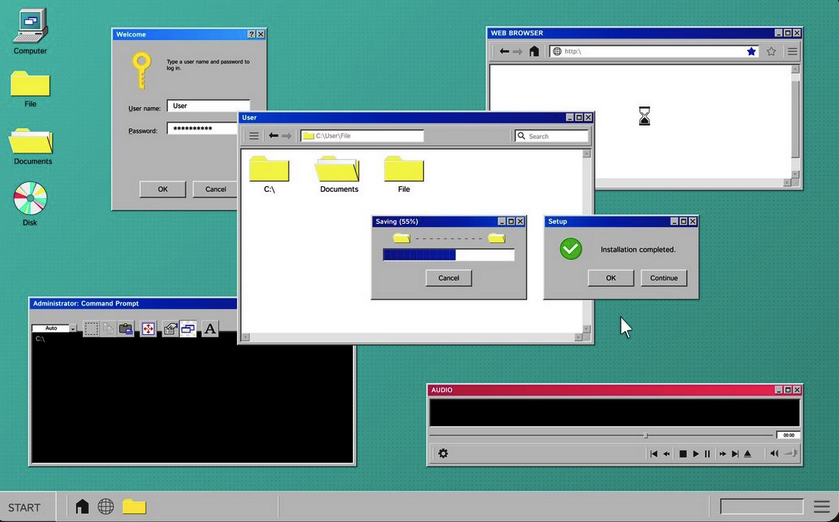
Virtual Private Server (VPS) Windows adalah lingkungan server virtual yang menjalankan sistem operasi Microsoft Windows Server (seperti Windows Server 2016, 2019, atau 2022). Keunggulan utama menggunakan VPS Windows adalah kemudahan manajemennya. Berbeda dengan VPS Linux yang dominan menggunakan Command Line Interface (CLI) seperti SSH, VPS Windows memungkinkan Anda menginstal, mengelola, dan menjalankan perangkat lunak melalui antarmuka grafis yang familier, sama seperti desktop Windows biasa.
Metode akses utama untuk mengelola VPS Windows adalah melalui Remote Desktop Protocol (RDP). Melalui RDP, Anda dapat membuka browser, mengunduh file, menjalankan installer, dan mengonfigurasi perangkat lunak yang Anda butuhkan, seperti web server (IIS atau XAMPP), aplikasi bisnis, atau alat pengembangan.
Panduan ini akan menguraikan secara rinci berbagai metode efektif dan aman untuk menginstal perangkat lunak di lingkungan VPS Windows Anda.
Metode Instalasi Perangkat Lunak di VPS Windows
Proses instalasi perangkat lunak di VPS Windows secara garis besar dapat dibagi menjadi tiga metode utama: instalasi manual via RDP, transfer file dari lokal, dan instalasi melalui package manager (metode lanjutan).
1. Metode Dasar: Instalasi Manual melalui Remote Desktop
Ini adalah metode paling umum dan paling mudah untuk menginstal sebagian besar perangkat lunak (software) di VPS Windows.
Langkah 1: Akses VPS melalui Remote Desktop (RDP)
Pastikan Anda sudah terhubung ke desktop VPS Anda:
- Buka aplikasi Remote Desktop Connection di komputer lokal Anda (
mstscdi Windows). - Masukkan Alamat IP Publik VPS dan kredensial (Username dan Password).
- Setelah login, Anda akan berada di desktop Windows Server.
Langkah 2: Mengunduh File Installer di Dalam VPS
Untuk perangkat lunak seperti browser lain (Chrome/Firefox), web server stack (XAMPP), atau IDE (Visual Studio Code):
- Buka Browser Web (biasanya Microsoft Edge atau Internet Explorer) di dalam VPS.
- Kunjungi situs web resmi perangkat lunak yang ingin Anda instal.
- Unduh file installer (biasanya berekstensi
.exeatau.msi) ke lokasi yang mudah diakses, seperti folder Downloads di VPS Anda.
Penting: Selalu unduh software dari sumber yang terpercaya dan resmi untuk menghindari malware atau versi yang tidak valid.
Langkah 3: Menjalankan dan Menyelesaikan Instalasi
- Akses folder tempat Anda menyimpan file installer.
- Klik dua kali pada file
.exeatau.msiuntuk menjalankan installer. - Ikuti Setup Wizard yang muncul:
- Persetujuan Lisensi: Baca dan setujui perjanjian lisensi (klik I Accept atau Next).
- Pilihan Komponen: Pilih komponen yang ingin diinstal (jika ada pilihan).
- Lokasi Instalasi: Pilih direktori tujuan instalasi (disarankan menggunakan lokasi default kecuali Anda memiliki alasan khusus untuk mengubahnya).
- Penyelesaian: Klik Install dan tunggu hingga proses selesai.
- Setelah selesai, klik Finish.
Perangkat lunak Anda kini terinstal di VPS Windows. Anda dapat menemukannya di Menu Start atau melalui shortcut yang mungkin dibuat di desktop.
2. Metode Alternatif: Mentransfer File dari Komputer Lokal
Jika kecepatan internet di VPS lambat, atau jika Anda sudah memiliki file installer di komputer lokal Anda, Anda bisa mentransfernya menggunakan fitur RDP.
A. Menggunakan Fitur Shared Drive
Fitur ini memungkinkan Anda mengakses drive lokal komputer Anda dari dalam sesi RDP di VPS.
- Konfigurasi RDP: Sebelum terhubung, buka jendela Remote Desktop Connection (mstsc).
- Klik Show Options > Tab Local Resources.
- Di bagian Local devices and resources, klik More….
- Centang Drives dan pilih drive mana saja di komputer lokal Anda yang ingin Anda bagikan ke VPS.
- Klik OK dan sambungkan ke VPS.
- Akses di VPS: Di dalam sesi RDP, buka File Explorer. Anda akan melihat drive lokal Anda terdaftar di bawah “Redirected drives and folders” atau “Other”.
- Salin file installer dari drive yang dibagikan ke folder lokal di VPS Anda (misalnya: Downloads atau Desktop).
- Lanjutkan dengan menjalankan file installer (seperti pada Metode 1, Langkah 3).
B. Menggunakan Copy-Paste (untuk File Kecil)
Untuk file yang sangat kecil (misalnya, script konfigurasi atau license key), Anda dapat menggunakan fitur clipboard RDP.
- Di komputer lokal, klik kanan pada file dan pilih Copy.
- Di dalam sesi RDP VPS, buka folder tujuan (misalnya Desktop) dan klik kanan > Paste.
3. Metode Lanjutan: Menggunakan Package Manager (Chocolatey)
Administrator server yang lebih berpengalaman sering menggunakan package manager untuk instalasi yang cepat dan otomatis, terutama di VPS Server. Meskipun Windows tidak memiliki package manager bawaan yang sepopuler di Linux, ada alat pihak ketiga yang sangat baik seperti Chocolatey.
Penting: Metode ini memerlukan hak administrator dan penggunaan PowerShell.
Langkah 1: Instalasi Chocolatey
- Akses VPS melalui RDP.
- Buka PowerShell sebagai Administrator (klik kanan > Run as administrator).
- Jalankan perintah berikut untuk mengizinkan eksekusi script (jika belum diatur):PowerShell
Set-ExecutionPolicy Bypass -Scope Process -Force; - Instal Chocolatey dengan menjalankan perintah panjang berikut:PowerShell
iex ((New-Object System.Net.WebClient).DownloadString('https://chocolatey.org/install.ps1')) - Tunggu hingga proses selesai. Anda dapat memverifikasi instalasi dengan mengetik
choco.
Langkah 2: Menginstal Perangkat Lunak
Setelah Chocolatey terinstal, Anda dapat menginstal software hanya dengan satu baris perintah.
- Untuk menginstal Google Chrome:PowerShell
choco install googlechrome - Untuk menginstal Visual Studio Code:PowerShell
choco install vscode - Untuk menginstal banyak software sekaligus:PowerShell
choco install git vlc 7zip
Metode ini sangat efisien untuk instalasi yang berulang dan manajemen software yang cepat.
4. Tips Penting dan Pertimbangan Keamanan
- Hak Administrator: Pastikan Anda login ke VPS menggunakan akun dengan hak administrator. Windows Server sering memiliki pembatasan yang ketat.
- Keamanan Firewall: Setelah menginstal server atau aplikasi yang perlu diakses dari internet (misalnya web server atau game server), jangan lupa untuk membuka port yang sesuai di Windows Firewall with Advanced Security VPS Anda.
- Sumber Daya VPS: Perhatikan penggunaan CPU dan RAM. Instalasi software yang berat di VPS dengan spesifikasi rendah dapat memperlambat kinerja server secara signifikan.
Kesimpulan
Menginstal perangkat lunak di VPS Windows adalah proses yang mudah berkat adanya Remote Desktop Protocol (RDP), yang menyediakan pengalaman manajemen yang intuitif layaknya komputer desktop biasa. Baik melalui metode instalasi manual dari file yang diunduh langsung di VPS, transfer file dari drive lokal Anda, atau menggunakan alat otomatis seperti Chocolatey, Anda memiliki kontrol penuh untuk membangun lingkungan server yang disesuaikan dengan kebutuhan Anda.
Kunci keberhasilan adalah memastikan Anda memiliki akses RDP yang stabil, menggunakan sumber installer yang resmi, dan selalu memverifikasi bahwa port yang dibutuhkan telah dibuka di Firewall Server jika aplikasi tersebut perlu diakses secara publik.
Kata Penutup
Dengan pemahaman tentang metode instalasi ini, VPS Windows Anda kini menjadi platform yang sangat serbaguna. Jangan ragu untuk menginstal alat dan aplikasi yang Anda perlukan untuk pengembangan, hosting, atau otomatisasi. Ingatlah selalu praktik terbaik keamanan: perbarui sistem operasi secara berkala, gunakan kata sandi yang kuat, dan kelola izin aplikasi dengan hati-hati untuk memastikan server Anda tetap aman dan berfungsi optimal.
